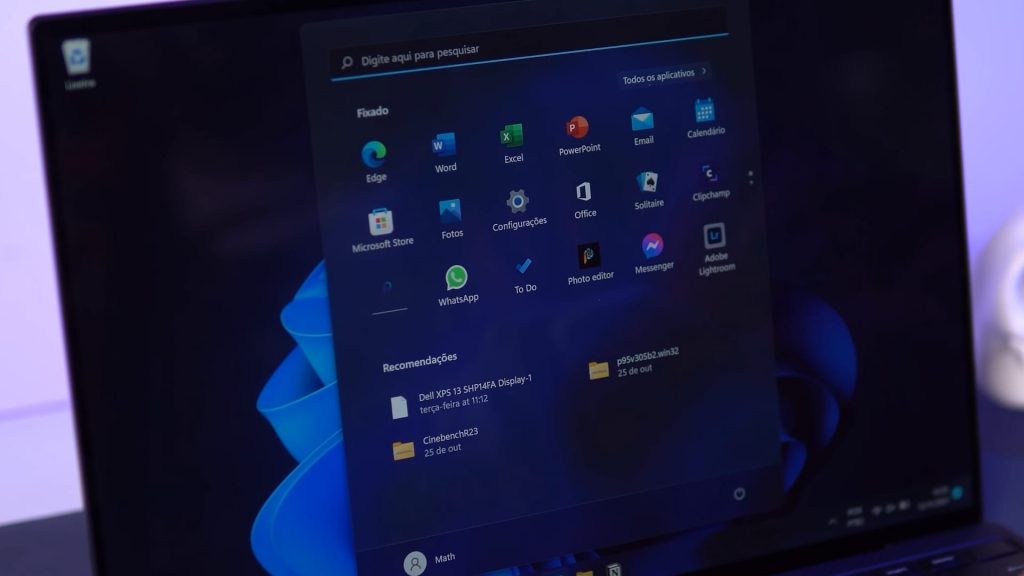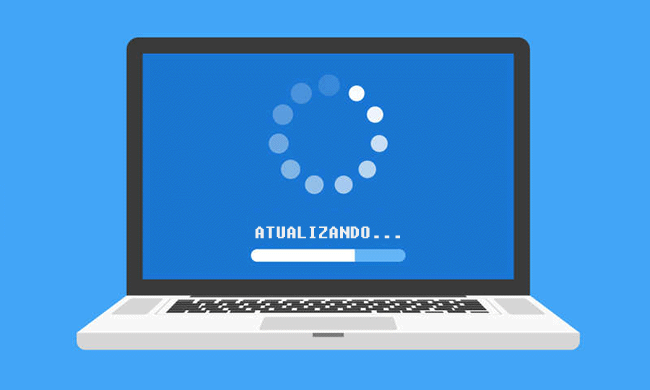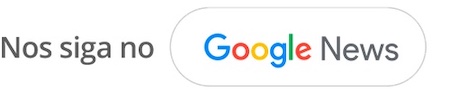4 passos para atualizar o software em seu notebook: o último é o mais importante!
Você sabia que a atualização de software é essencial para manter o seu notebook funcionando de forma eficiente e segura? Isso mesmo! Infelizmente, muitas pessoas não possuem este conhecimento e acabam ignorando a atualização, o que pode resultar em muitos problemas para o usuário.
Um excelente exemplo é na correção de erros e vulnerabilidades no sistema, que podem estar facilitando a invasão por criminosos cibernéticos através de vírus e outros ataques. Ou seja, a atualização vem para corrigir esses problemas e evitar muitos outros. Por isso, é de grande importância para a proteção e qualidade do seu notebook.
A seguir, vamos te mostrar, em 4 passos, como atualizar o software em seu notebook de forma simples. Leia até o final, pois o último passo é essencial para garantir que a atualização esteja funcionando. Confira!
4 passos para atualizar o software em seu notebook: o último é o mais importante!
A atualização de software é um processo importante que permite que um notebook execute as últimas versões de seus sistemas operacionais e aplicativos. A seguir, estão os 4 passos (básicos) envolvidos no processo de atualização de software em um notebook. Veja:
Primeiro passo: verifique a disponibilidade de atualizações
O primeiro passo para atualizar um notebook é verificar se há atualizações disponíveis. Isso pode ser feito por meio do software do sistema operacional, como o Windows Update ou o macOS Software Update. Essas ferramentas normalmente procuram atualizações automaticamente, mas você também pode verificar manualmente as atualizações.
Segundo passo: baixe e instale as atualizações
Depois de encontrar as atualizações disponíveis, o próximo passo é baixá-las e instalá-las. O processo de download e instalação pode levar algum tempo, dependendo da velocidade da sua conexão com a internet e do tamanho das atualizações. É importante não interromper o processo de instalação, pois isso pode danificar o sistema operacional ou os aplicativos instalados.
Terceiro passo: reinicie o notebook
Após a instalação das atualizações, é comum que o notebook precise ser reiniciado para que as atualizações entrem em vigor. É importante salvar quaisquer trabalhos em andamento e fechar todos os aplicativos antes de reiniciar o notebook.
Quarto passo (o mais importante!): verifique se as atualizações foram instaladas corretamente
Por fim, mas muito importante, temos a verificação se tudo foi realmente atualizado. Após a reinicialização do notebook, verifique se as atualizações foram instaladas corretamente. Verifique se não há problemas com os aplicativos instalados ou com a funcionalidade do sistema operacional. Só assim, você terá certeza de que a atualização foi feita e poderá seguir.
Conclusão
Se você deseja garantir a segurança dos seus dados pessoais, a qualidade ao usar o seu notebook e também evitar possíveis falhas e outros problemas causados por um software desatualizado, siga esses passos.
O ideal é você conferir qual é o sistema operacional do seu notebook e se informar sobre os detalhes sobre onde buscar as atualizações, como atualizar, etc. Mas, de modo geral, as informações acima poderão lhe servir muito bem nas próximas atualizações que serão feitas.
Curtiu este conteúdo? Se houver alguma dúvida ou sugestão, estamos à disposição!